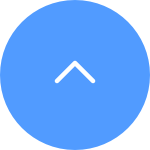자주 묻는 질문
자주 묻는 질문
 튜토리얼 비디오
튜토리얼 비디오
 매뉴얼
매뉴얼
 데이터 시트
데이터 시트
EZVIZ 카메라를 재설정하려면 카메라에서 재설정 버튼을 찾아 약 4~5초간 누른 다음, 장치가 성공적으로 재설정되었다는 메시지가 표시될 때까지 기다리세요. 일부 카메라는 이 메시지를 제공하지 않을 수 있습니다. 그런 경우 표시등이 파란색으로 깜박이거나 빨간색과 파란색이 번갈아 나타날 때까지 1~2분 동안 기다리세요. 일반적으로 재설정 프로세스는 약 1~2분이 걸리며, 그 후 카메라는 기본 설정으로 돌아갑니다.
Wi-Fi 카메라의 경우 재설정 버튼은 일반적으로 장치 뒷면에 있습니다. 일부 실내 PT 카메라의 경우 렌즈를 위로 돌려서 재설정 버튼을 찾아야 하거나 SD 카드 슬롯 덮개 아래에 숨겨져 있을 수 있습니다. 특정 실외 장치의 경우 "Micro SD" 또는 "Micro SD/Reset"이라고 표시된 덮개를 찾아 열면 작은 재설정 버튼이 있습니다.
카메라가 자주 오프라인 상태가 되는 경우 문제를 해결하기 위한 몇 가지 문제 해결 단계는 다음과 같습니다.
1단계: 펌웨어와 EZVIZ 앱이 모두 최신 버전에서 실행되고 있는지 확인하세요.
2단계: Wi-Fi 네트워크 신호가 양호한지 확인하세요. 카메라가 연결된 것과 동일한 Wi-Fi에 휴대폰을 연결하고 추가 페이지 > 설정 > 장치 네트워크 도구 > Wi-Fi 신호 확인으로 이동하여 신호를 확인할 수 있습니다.
3단계: 신호가 좋지 않은 경우 카메라를 라우터에 더 가깝게 이동하고 벽, 엘리베이터, 전자레인지, 세탁기 및 Bluetooth 장치와 같은 장애물과 간섭을 피해보세요.
4단계: WiFi 라우터에 조정 가능한 안테나가 있는 경우 다양한 방향으로 안테나를 가리켜 보십시오.
5단계: Wi-Fi 채널을 덜 혼잡한 채널로 변경해 보세요.
6단계: 가능하다면 라우터에서 거의 사용하지 않는 일부 장치의 연결을 끊습니다.
7단계: 카메라가 이더넷 케이블을 지원하는 경우 케이블을 사용하여 연결해 볼 수도 있습니다.
8단계: 두 개의 EZVIZ 장치가 있고 다른 장치가 제대로 작동하는 경우 위치를 전환하여 문제를 확인할 수도 있습니다.
아래 단계를 따르십시오.
1. Wi-Fi 라우터가 정상이고 작동하는지 확인하세요. 구성 실패 페이지에서 "네트워크 테스트"를 클릭하여 EZVIZ 모바일 앱에서 확인하거나, 데이터를 끄고 Wi-Fi에만 연결하여 휴대폰이 인터넷을 검색할 수 있는지 확인할 수 있습니다.
2. 2.4G Wi-Fi만 지원하는 EZVIZ 장치의 경우 네트워크 구성 전에 휴대폰을 2.4G Wi-Fi에 연결했는지 확인하십시오.
3. Wi-Fi 네트워크 신호가 양호한지 확인하세요. 대부분의 EZVIZ 장치는 각 카메라의 업로드 속도가 2Mbps보다 높을 때 더 나은 성능을 발휘합니다. 왼쪽 상단의 프로필 사진-설정-장치 네트워크 도구-Wi-Fi 신호 확인을 클릭하면 EZVIZ 모바일 앱에서 Wi-Fi 신호를 확인할 수 있습니다.
4. 좋지 않은 경우 아래 단계에 따라 네트워크를 개선하십시오.
- 카메라를 라우터에 더 가깝게 이동하면 벽, 엘리베이터, 전자레인지, 세탁기 및 Bluetooth 장치와 같은 장애물과 간섭을 피할 수 있습니다.
- 가능하다면 자주 사용하지 않는 일부 장치를 라우터에서 분리하거나 라우터를 재부팅하세요.
- Wi-Fi 채널을 덜 혼잡한 채널로 변경해 보세요.
5. 문제 해결에 도움이 될 수 있는 다른 네트워크 요구 사항도 검토하십시오.
- 라우터에서 DHCP가 활성화되어 있는지 확인하세요.
- 라우터에서 IPV6이 꺼져 있는지 확인하세요.
- 라우터의 블랙리스트/화이트리스트 방화벽 설정이 꺼져 있는지 확인하세요.
6. 카메라가 이더넷 케이블을 지원하는 경우 케이블을 통해 연결할 수도 있습니다. 또는 가능하다면 카메라를 다른 가정용 Wi-Fi에 연결해 보세요.
EZVIZ 앱을 통해 SD 카드를 초기화하려고 할 때 문제가 발생하는 경우 문제를 해결하기 위한 해결 단계는 다음과 같습니다.
1. 카메라의 펌웨어와 EZVIZ 앱이 모두 최신 버전에서 실행되고 있는지 확인하세요.
2. SD 카드가 클래스 10 또는 UHS-1 등급인지 확인하세요. SD 카드의 파일 형식은 64GB 미만의 경우 FAT32, 64GB 이상의 경우 exFAT이어야 합니다. SD 카드 호환성에 대한 테스트 결과를 보려면 여기를 클릭하세요.
3. 카메라 전원을 끄고 SD 카드를 제거했다가 다시 삽입한 후 카메라 전원을 켠 다음 EZVIZ 앱에서 카드를 다시 초기화하세요.
4. SD 카드 문제를 확인하기 위해 다른 SD 카드로 테스트하거나 문제의 카드를 다른 EZVIZ 장치에 설치해 볼 수 있습니다.
5. 재설정 버튼을 길게 눌러 카메라를 공장 초기화해 보세요. 이렇게 하면 기기가 기본 공장 설정으로 돌아가고 문제를 해결하는 데 도움이 될 수 있습니다.
1. 먼저 표시등의 상태를확인하세요.
- 표시등이 파란색으로 켜져 있거나 파란색으로 천천히 깜박이는 경우 EZVIZ 앱의 화면을 확인하세요 카메라가 온라인 상태가 되는지 확인하세요.
- 표시등이 빨간색으로 천천히 깜박이는 경우 다음 두 가지 방법을 시도해 볼 수 있습니다.
1) 연결 및 범위 문제가 발생할 수 있으므로 라우터 (공유기)를재부팅하세요.
2) 카메라를 분리하고 10~30초 정도 기다린 후 다시 연결하여 오프라인 문제가 해결되는지 확인하세요.
2. 카메라가 여전히 오프라인 상태인 경우 아래 단계에 따라 카메라를 재구성해 볼 수 있습니다.
- 카메라가 2.4GHz만 지원하는 경우 스마트폰을 2.4GHz 홈 Wi-Fi 네트워크에 연결하세요.
- EZVIZ 앱을 열고 하얀색 점 3개 아이콘을 탭하여 장치 설정 페이지로 들어간 후 Wi-Fi 버튼을 탭하세요.
- 재설정 버튼을 몇 초간 눌러 장치를 재설정하세요.
- 잠시 기다렸다가 표시등이 파란색으로 빠르게 깜박이는지 확인한 후 다음을 탭하세요.
- Wi-Fi와 비밀번호가 올바른지 확인하세요. 그런 다음 다음을 눌러 장치 AP에 연결하세요.
- 장치가 구장치고 장비가 다시 온라인 상태가 될 때까지 기다려 주세요.


How to enable or disable the alarm sound


What to do if the SD card cannot be initialized


What should I do if CloudPlay does not record


What should I do if the indicator light stays solid red


What should I do if my camera goes offline frequently


How to set up a device (first time)


Bullet Cameras Pro Tips - Where to Install


C3X Tutorial Video








 자주 묻는 질문
자주 묻는 질문
 튜토리얼 비디오
튜토리얼 비디오
 매뉴얼
매뉴얼
 데이터 시트
데이터 시트